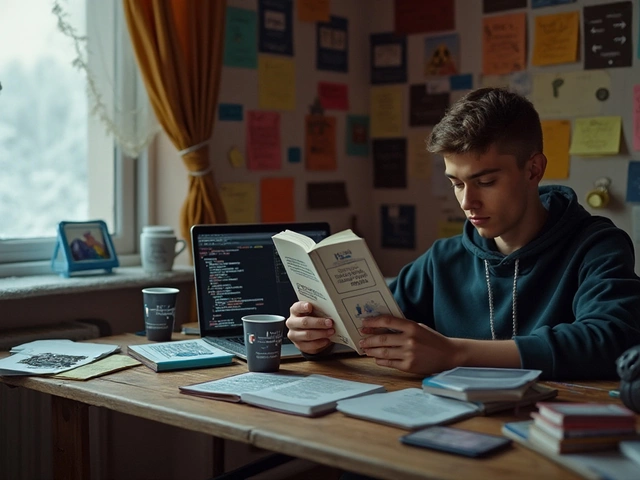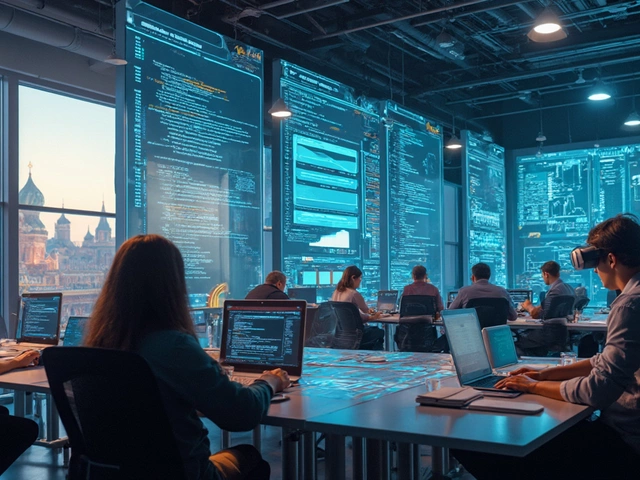Когда мой сын Ростислав спросил, в чем лучше всего писать HTML для своего первого сайта, я понял: этот вопрос мучает вообще всех, кто только начинает разбираться в создании страниц. Кто-то сразу лезет в блокнот, потому что его не надо устанавливать. Кто-то скачивает самый модный редактор и теряется в куче кнопок и функций.
На самом деле, выбор тут сильно зависит не только от того, сколько у тебя опыта, но и от твоих привычек и задач. Не хочется тратить время на сложную настройку, если ты только учишься делать простую верстку. Но когда уже замахиваешься на что-то серьезнее — подсветка кода и автодополнение реально экономят нервы.
Есть куча редакторов, которые можно попробовать бесплатно. Классика жанра — Notepad++: запускал его на работе, когда срочно надо было подправить верстку, и он ни разу не подвел. Удельный вес записи кода с подсветкой — огромный плюс для глаз, особенно если переписываешь с ютуба код вместе с ребенком.
- Простые редакторы для старта
- Расширенные возможности: подсветка, автодополнение
- Работа в онлайн-редакторах
- Любимые фишки опытных разработчиков
- Как выбрать редактор для своих задач
Простые редакторы для старта
Когда не хочется заморачиваться, а просто надо быстро что-то набрать — смело открывай стандартный «Блокнот» в Windows или «Текстовый редактор» на Mac. Для HTML-кода они сгодятся на первых порах, особенно если цель — просто попробовать, как всё работает.
Но тут есть нюанс: в таких редакторах нет подсветки синтаксиса или каких-либо подсказок. Пропустил кавычку или забыл закрыть тег — и привет, ошибка. Даже не всегда заметишь опечатку. На этом моменте многие теряют интерес, потому что ждёшь одно, а видишь на экране совсем другое.
Именно поэтому советую обратить внимание на Notepad++ (Windows). Это бесплатный редактор, который легко ставится и работает даже на слабых компах. Там уже есть подсветка тегов HTML, видно, где ошибка, а визуально код становится проще читать. Ещё плюсы: работает быстро, не нагружает систему, меню на русском, если хочется — можно включить темную тему.
Вот что важно для начинающих:
- Легкая установка. Не нужно долго копаться с настройками.
- Понятный интерфейс. Никаких сложных окошек и непонятных меню.
- Минимум лишних функций — только самое нужное для текста и HTML.
Чтобы наглядно сравнить «Блокнот», Notepad++ и стандартный редактор Mac, вот таблица:
| Редактор | Платформа | Подсветка HTML | Цена |
|---|---|---|---|
| Блокнот | Windows | Нет | Бесплатно |
| Notepad++ | Windows | Да | Бесплатно |
| TextEdit | Mac | Нет | Бесплатно |
Если хочется чуть большего — попробуйте редакторы типа Sublime Text или VS Code, но об этом расскажу дальше. Для старта, если кратко, Notepad++ — почти идеальный вариант под Windows, а для Mac чуть удобнее поставить бесплатный и тоже простой редактор типа «CotEditor».
Расширенные возможности: подсветка, автодополнение
Если совсем честно, сегодня уже мало кто пишет в простом блокноте. Как только переходишь на более серьезный уровень, сразу начинаешь ценить всякие редакторские фишки. Подсветка синтаксиса — самая базовая и самая нужная штука. Она не просто окрашивает теги, а реально помогает заметить опечатку или забытый закрывающий тег. Например, если цвет текста где-то сбился — почти всегда ошибка в HTML.
Следом идет автодополнение. Тут уже подключается магия: начинаешь печатать <div>, и редактор сам предлагает закрыть тег — не надо лишний раз руками мучиться. Примеры редакторов с хорошим автодополнением — Visual Studio Code, Sublime Text и Atom. У них огромные библиотеки расширений. Для HTML можно найти плагины, которые умеют даже больше — предлагать готовые фрагменты кода или объяснять синтаксис прямо во время работы.
Очень часто эти редакторы подчеркивают ошибки на лету, показывают предупреждения или даже советуют, какой тег был бы уместнее. Если честно, я бы не отказался от такой помощи лет десять назад, когда сам путался в HTML разметке. Теперь новичку вообще не обязательно всё помнить наизусть — редактор активно подскажет.
Вот ради чего стоит перейти с обычного текстового редактора на что-то посерьезнее:
- Работает HTML-подсветка: сразу видно, где тег, где атрибут, а где просто текст.
- Автоматическое закрытие тегов экономит тонны времени.
- Встроенные сниппеты (шаблоны) позволяют не тратить время на однотипную разметку.
- Поддержка Emmet: если прописывать короткие сокращения, они разворачиваются в полноценные блоки кода.
- Ошибки и подсказки высвечиваются сразу, не надо потом судорожно перепроверять страницу в браузере.
Кстати, многие редакторы можно настроить «под себя»: подбирать цветовую тему, включать минимализм, отключать и включать нужные фишки. Советую попробовать пару вариантов — ощущения от работы с кодом меняются сильно. И не бойтесь экспериментировать: со временем появится свой набор любимых функций, и скорость набора кода вырастет на порядок.

Работа в онлайн-редакторах
Зачем вообще нужны онлайн-редакторы для HTML? Они выручают, когда нет времени что-то устанавливать или ты не хочешь засорять свой комп новыми программами. Открыл сайт — сразу пиши код, смотри результат и экспериментируй сколько угодно. Это особенно удобно, если хочешь быстро проверить идею или показать работу другу. Такие редакторы не требуют никаких настроек и всегда под рукой — и с телефона, и с планшета.
Самые популярные платформы — CodePen, JSFiddle, или отечественный WebMaker. У них простая регистрация, а многие функции доступны даже без нее. Вводишь код в одном окошке, тут же видишь отклик в другом. Задержка минимальная, все изменения появляются моментально — это реально экономит время.
- CodePen отлично подходит для визуальных экспериментов: поддерживает CSS и JavaScript, много готовых примеров.
- JSFiddle часто выбирают для совместной работы и тестирования кода с напарниками.
- WebMaker удобен тем, что можно работать офлайн и не регистрироваться, если надо просто быстро протестить.
Особенно круто пользоваться онлайн-редакторами на учёбе или когда помогаешь кому-то освоить web-разработку. Не нужно объяснять, как устанавливать программы — просто скидываешь ссылку на свою рабочую «песочницу».
| Платформа | Поддержка HTML | Одновременная работа | Регистрация |
|---|---|---|---|
| CodePen | Да | Да | Не обязательно |
| JSFiddle | Да | Да | Не обязательно |
| WebMaker | Да | Нет | Не требуется |
Важно помнить: такие редакторы подходят для коротких проектов, учебы или быстрых тестов, но если у тебя сайт уже разрастается, лучше сохранять работу локально. Еще один нюанс — не все плагины и сторонние библиотеки поддерживаются одинаково стабильно, иногда возникают баги, которых нет в полноценной среде. Ну а для ежедневных задач — онлайн-инструменты просто находка.
Любимые фишки опытных разработчиков
Когда спрашиваешь у опытных веб-разработчиков, без чего они не могут жить, у каждого сразу всплывает свой набор приемов. Реально, удобство — это тема, про которую спорят на всех айтишных кухнях. Вот какие фишки чаще всего ценят те, кто работает с HTML каждый день:
- Множественное редактирование. Например, в VS Code или Sublime Text можно зажать Alt и выделить сразу несколько строчек или слов, чтобы менять их одновременно. Это экономит кучу времени, когда меняешь одинаковые теги по всему файлу.
- Плагины и расширения. Например, Emmet — штука, которая позволяет писать короткие аббревиатуры, а она сама превращает их в полноценную верстку. Например, набрал
nav>ul>li*5и получил готовое меню из пяти пунктов. - Живой просмотр (Live Preview). Многие редакторы позволяют сразу видеть, как будет выглядеть страница. Это удобнее, чем вручную обновлять браузер постоянно.
- Интеграция с Git. Когда пишешь код не один, надо следить за изменениями. Прямо в редакторе можно делать коммиты, смотреть историю, сравнивать изменения. Даже мне в работе это спасало не раз.
- Автодополнение тегов и атрибутов. Это помогает не ловить ошибки на банальном опечатке, редактор сразу подскажет, как правильно закрыть тег или какие параметры добавить.
Вот что говорит Мэтт Хольт, разработчик Caddy Web Server:
"Автоматизация рутинных действий и поддержка расширений давно стали стандартом для хороших редакторов. Не стоит экономить время на изучении горячих клавиш — это инвестиция, которая быстро окупается."
Для наглядности сравнил несколько топовых редакторов по ключевым возможностям. Как удобно — видно за секунду:
| Редактор | Множественное редактирование | Эммет | Живой просмотр | Git интеграция |
|---|---|---|---|---|
| VS Code | Да | Да | По плагину | Да |
| Sublime Text | Да | Да | По плагину | По плагину |
| Notepad++ | Слабо | По плагину | Нет | Нет |
| WebStorm | Да | Да | Да | Да |
Резюме простое: если осваивать фишки — хотя бы самые базовые — и не лениться настраивать редактор под себя, программа сама начнет экономить тебе часы. И да, ребенок, которому всё это покажешь, потом удивит тебя скоростью работы.

Как выбрать редактор для своих задач
Самое частое заблуждение — редактор для HTML неважен. Но если поставить рядом код, написанный в Блокноте и в VS Code, разницу увидишь с первого взгляда. Сразу понятно, почему HTML проще писать там, где подсвечиваются теги, видны ошибки, а автодополнение помогает не путаться в синтаксисе.
На что смотреть, когда выбираешь редактор под себя?
- Простой интерфейс. Если только начал, бери то, где нет лишних кнопок — Notepad++ или Sublime Text как стартовый вариант подойдут отлично.
- Поддержка расширений. Для более сложных задач важны плагины: для работы с Git, Emmet, оформление под стили CSS и так далее. Тут уже фаворит — Visual Studio Code.
- Онлайн-редакторы. Когда работаешь не за своим компьютером или просто не хочется что-то ставить — попробуй CodePen или JSFiddle.
- Совместимость с проектом. Если ты верстаешь вместе с командой, проверь, чтобы все пользовались одним форматом, чтобы избежать каши в коде.
- Производительность. Легкие редакторы почти не грузят систему, а тяжелые вроде WebStorm иногда прямо слезу выбивают на старых ноутбуках.
Вот сводная таблица по самым популярным редакторам и их возможностям:
| Редактор | Подсветка синтаксиса | Плагины | Русский язык | Лицензия |
|---|---|---|---|---|
| Notepad++ | Да | Есть | Есть | Бесплатно |
| Visual Studio Code | Да | Много | Есть | Бесплатно |
| Sublime Text | Да | Есть | Частично | Условно бесплатно |
| WebStorm | Да | Много | Есть | Платно |
| CodePen | Да | Нет | Нет | Бесплатно |
И еще нюанс: если пишешь ночью, бери редактор с темной темой — глаза скажут спасибо. Для экспериментов с кодом в дороге отлично подойдут онлайн-редакторы, а дома — можно ставить всё, что нравится и что не тормозит систему. Главное, чтобы редактор не усложнял жизнь, а помогал быстрее делать то, ради чего всё затевается — писать чистый и понятный HTML.